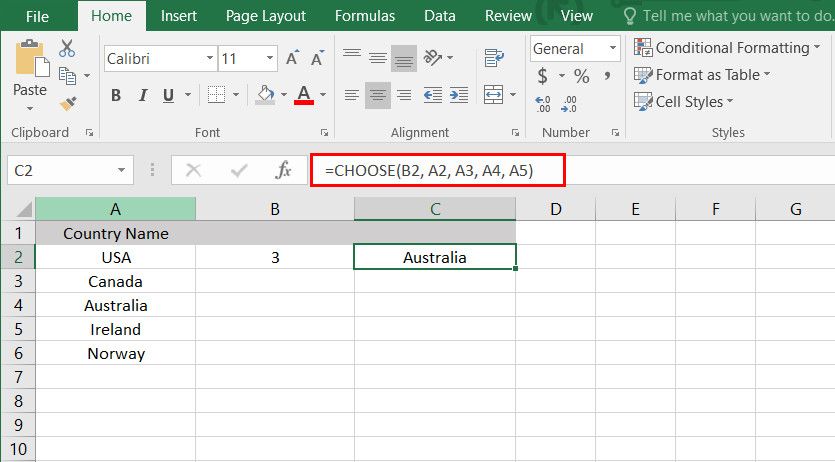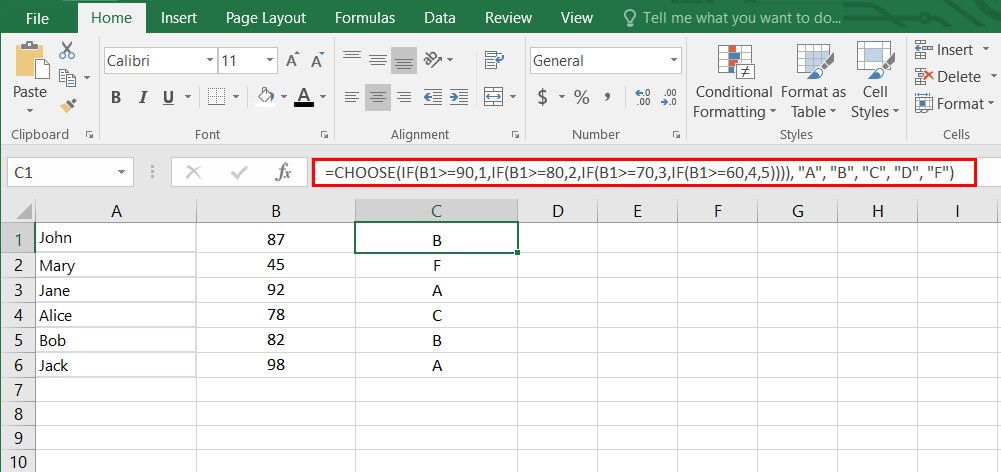Có một số chức năng trong Excel cho phép bạn giúp chọn dữ liệu dựa trên các tiêu chí nhất định. VLOOKUP và INDEX/MATCH là hai hàm như vậy được sử dụng rộng rãi, nhưng một hàm ít được biết đến hơn có thể giúp bạn làm điều tương tự là hàm CHOOSE.
Trong hướng dẫn này, chúng tôi sẽ giải thích chi tiết về hàm CHOOSE và cung cấp các ví dụ thực tế minh họa cách sử dụng hàm này một cách hiệu quả trong bảng tính của bạn. Đến cuối hướng dẫn này, bạn sẽ hiểu rõ về hàm CHOOSE và cách sử dụng hàm này để đơn giản hóa các tác vụ phân tích dữ liệu của bạn trong Excel.
Chức năng CHOOSE trong Excel là gì?
Hàm CHOOSE trong Excel cho phép bạn chọn một giá trị từ danh sách đã cho dựa trên số chỉ mục. Nó hoạt động bằng cách lấy một số chỉ mục cũng như một danh sách các giá trị và trả về giá trị khớp với số chỉ mục đó.
Dưới đây là một số trường hợp sử dụng mà hàm CHOOSE trong Excel có thể hữu ích:
- Xác nhận dữ liệu: Bạn có thể kết hợp chức năng CHOOSE với xác thực dữ liệu để tạo các menu thả xuống dựa trên các số chỉ mục đã cho.
- Sắp xếp và lọc: Bạn có thể sắp xếp hoặc lọc dữ liệu trong bảng tính của mình dựa trên các tiêu chí nhất định. Chẳng hạn, bạn có thể lọc danh sách nhân viên dựa trên thứ hạng của họ trong bộ phận.
- Định dạng có điều kiện: Dựa trên các tiêu chí nhất định, bạn có thể áp dụng định dạng có điều kiện cho các ô bằng hàm CHOOSE. Chẳng hạn, bạn có thể đánh dấu một số ô nhất định trong danh sách dựa trên vị trí của chúng.
Hàm này khá giống với hàm INDEX và VLOOKUP theo một cách nào đó, vì chúng cũng trả về các giá trị dựa trên các tiêu chí cụ thể. Điểm khác biệt chính là hàm CHOOSE không yêu cầu phạm vi tra cứu hoặc bảng mà yêu cầu danh sách các tùy chọn làm đối số.
Cách sử dụng hàm CHOOSE trong Excel
Để hiểu cách chức năng này hoạt động trong Excel, chúng ta hãy xem xét hai ví dụ: Đầu tiên, hãy xem cách chúng ta có thể sử dụng hàm CHOOSE để chọn dữ liệu dựa trên số chỉ mục.
Giả sử bạn có danh sách năm quốc gia (Mỹ, Canada, Úc, Ireland và Na Uy). Bạn muốn sử dụng chức năng CHOOSE để chọn một quốc gia dựa trên số chỉ mục được nhập vào ô B2. Đối với điều này, công thức sẽ có trong tab C2 sẽ là:
=CHOOSE(B2, A2, A3, A4, A5)
Công thức này sẽ cung cấp cho bạn một giá trị dựa trên số chỉ mục bạn nhập trong B2. Vì vậy, ví dụ, nếu bạn nhập 3, nó sẽ trả về Úc.
Vì hàm CHOOSE có thể được lồng vào nhau nên bạn có thể sử dụng hàm này với câu lệnh IF để trả về các kết quả khác nhau dựa trên số chỉ mục. Đây là một ví dụ nhanh về cách bạn có thể làm điều đó.
Giả sử bạn có một bảng học sinh (cột A) và điểm thi của họ (cột B) trong một bảng tính. Bạn muốn chỉ định điểm cho từng học sinh dựa trên những điểm này. Các tiêu chí như sau:
- Trả lời: 90-100
- B: 80-89
- C: 70-79
- D: 60-69
- F: dưới 60
Dựa trên các tiêu chí này, đây là công thức bạn có thể sử dụng:
=CHOOSE(IF(B2>=90,1,IF(B2>=80,2,IF(B2>=70,3,IF(B2>=60,4,5)))), "A", "B", "C", "D", "F")
Ở đây, hàm CHOOSE sẽ sử dụng câu lệnh IF lồng nhau để xác định chỉ số của các lớp theo điểm số và cung cấp cho bạn điểm đạt được.
Bạn cũng có thể sử dụng nó với câu lệnh SUMIF để tính tổng các giá trị dựa trên tiêu chí. Tuy nhiên, vì hàm này yêu cầu bạn cung cấp các tùy chọn dưới dạng các đối số riêng lẻ nên nó không linh hoạt như hàm VLOOKUP hoặc INDEX/MATCH.
Chọn dữ liệu của bạn dựa trên tiêu chí
Hàm CHOOSE có thể là một bổ sung có giá trị vào danh sách các hàm Excel của bạn. Đây là một công cụ đơn giản nhưng mạnh mẽ mà bạn có thể sử dụng để thao tác dữ liệu dựa trên các tiêu chí nhất định. Bằng cách làm theo các bước và hướng dẫn được đề cập trong hướng dẫn này, bạn có thể sử dụng chức năng này một cách hiệu quả để tối ưu hóa quy trình làm việc của mình trong Excel.